Питання
Проблема: як виправити помилку мережевого друку 0x0000011b у Windows?
Привіт. У мене виникають проблеми з деякими серверами друку після встановлення останніх оновлень Windows. Я отримую повідомлення про помилку «Підключитися до принтера Windows не може підключитися до принтера. Помилка операції з помилкою 0x0000011b”, і принтер не вдається встановити. Чи є спосіб виправити це?
Вирішена відповідь
Windows є однією з найпопулярніших операційних систем, створених Microsoft, і використовується як звичайними домашніми користувачами, так і великими корпораціями. Можливості налаштування Windows роблять його привабливим для різних галузей і цілей. Простий у використанні інтерфейс і параметри автоматичного усунення несправностей роблять його доступним для різних груп людей.
Помилки Windows можуть завдати користувачам масу незручностей. Зазвичай вони залишаються розгубленими, оскільки немає пояснень щодо того, що може бути причиною проблеми або як її потрібно виправити, і люди змушені шукати інформацію в Інтернеті. Останнім часом на форуми від власників бізнесу надійшло багато скарг на те, що їхні працівники не можуть користуватися принтерами в офісах.
Ця помилка мережевого друку 0x0000011b в основному зустрічається в невеликих підприємствах і домашніх мережах, які не можуть отримати в свої руки налаштування Kerberos в домені Windows,[1] і було помічено, що проблеми почали з’являтися після встановлення останніх оновлень Windows KB5005627, KB5005563 або KB5005613.
Оновлення безпеки Windows повинні були виправити вразливості PrintNightmare і MSHTML.[2] Вони використовують Windows Point and Print[3] функція для віддаленого виконання коду та отримання привілеїв локальної СИСТЕМИ. Коли оновлення були випущені, вони не захищали машини автоматично. Користувачам довелося створити ключ реєстру, щоб зменшити вразливість вручну.
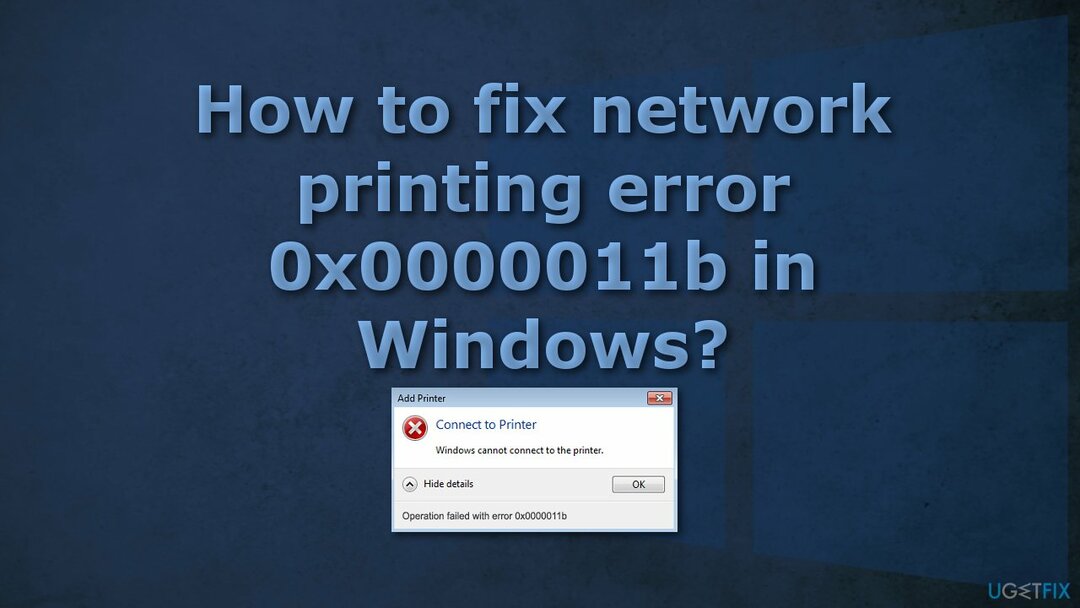
У вересневому виправленні Microsoft увімкнула це налаштування за замовчуванням для кожного пристрою Windows, і саме тоді користувачі почали відчувати помилку 0x0000011b під час спроби використовувати мережеві принтери. Спроба вирішити цю проблему може зайняти деякий час, тому ви можете спробувати скористатися ReimageПральна машина Mac X9 інструмент для ремонту, щоб уникнути проходження всіх можливостей. Він може ідентифікувати пошкоджені компоненти системи, виправити BSOD,[4] і проблеми з реєстром шляхом сканування системи. Це програмне забезпечення також можна використовувати для звільнення місця шляхом очищення файлів cookie та кешу, що має підвищити продуктивність пристрою.
Нижче ви знайдете кілька ручних методів, які можуть виправити помилку мережевого друку 0x0000011b і відновити роботу вашого робочого місця. Будь ласка, виконайте всі кроки дуже уважно:
Рішення 1. Видаліть оновлення Windows
Щоб відремонтувати пошкоджену систему, необхідно придбати ліцензійну версію Reimage Reimage.
Видалення оновлень, швидше за все, вирішить проблему, але майте на увазі, що ваш пристрій стане вразливим для хакерів:
- Натисніть Windows + R
- Тип "Панель управління"
- Виберіть Програми
- Натисніть Переглянути встановлені оновлення
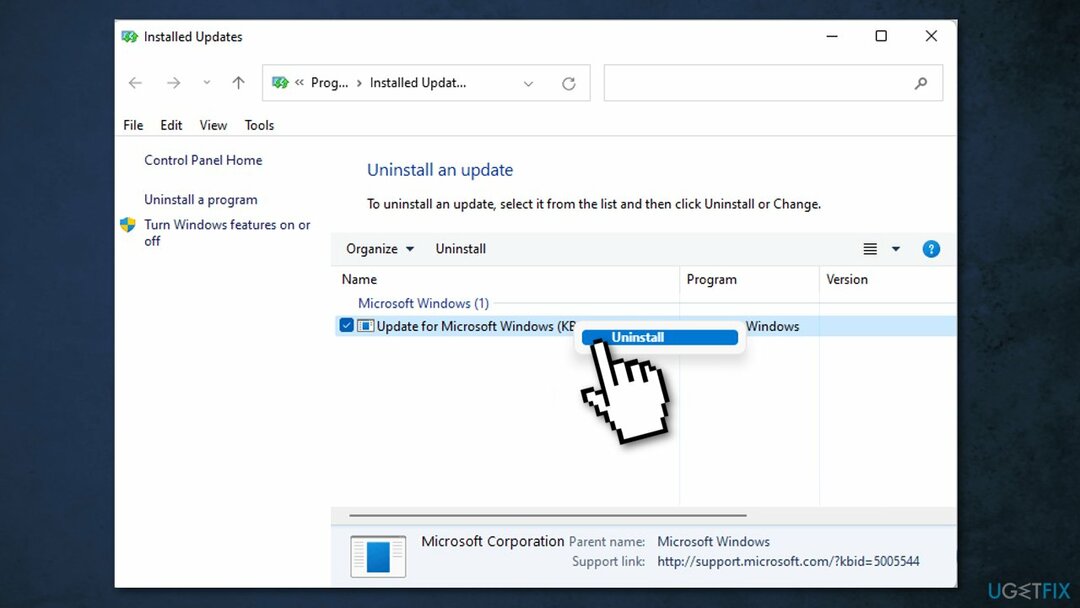
- Видалити KB5005627, KB5005563 і KB5005613
- Перезапустіть
Рішення 2. Вимкніть пом’якшення CVE-2021-1678
Щоб відремонтувати пошкоджену систему, необхідно придбати ліцензійну версію Reimage Reimage.
Ви можете вимкнути пом’якшення, поки Microsoft не представить нове рішення, оскільки ця вразливість не використовується активно:
- В Windows поле пошуку, тип regeditі виберіть Редактор реєстру
- Перейдіть до HKEY_LOCAL_MACHINE\\System\\CurrentControlSet\\Control\\Друк ключ
- Створіть новий DWORD-32 назване значення біта RpcAuthnLevelPrivacyEnabled, і встановіть його на 0
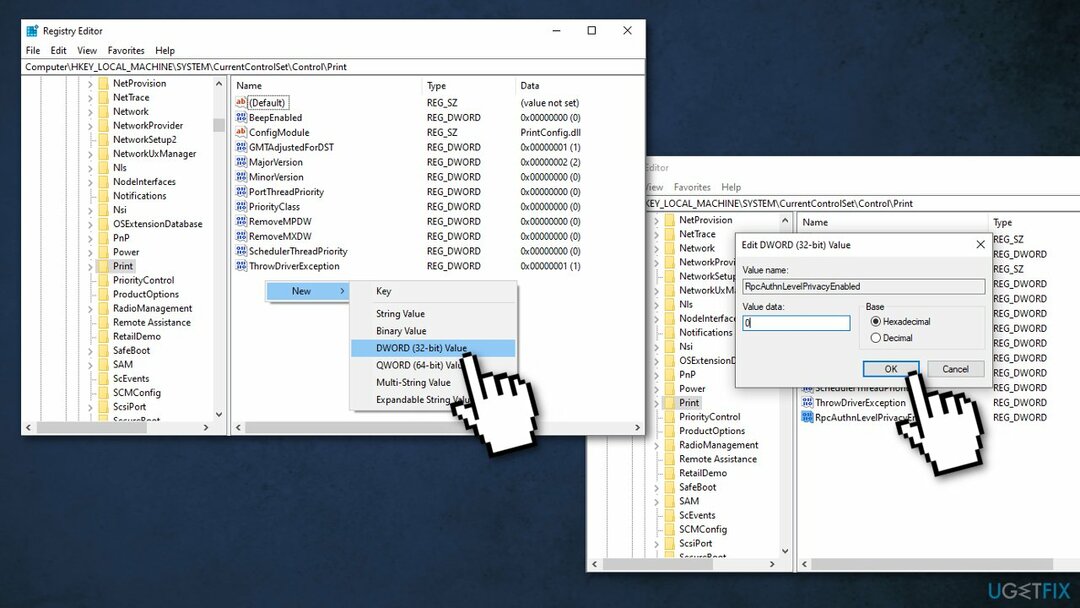
Після того, як ви вимкнете це пом’якшення, ви більше не будете захищені від уразливості, але, сподіваємося, це дозволить вам друкувати знову.
Рішення 3. Встановіть статичну IP-адресу
Щоб відремонтувати пошкоджену систему, необхідно придбати ліцензійну версію Reimage Reimage.
- Натисніть Почніть і виберіть Налаштування
- Виберіть Пристрої
- Виберіть Принтери та сканери
- Натисніть на Додайте принтер або сканер
- Натисніть на Принтера, який я хочу, немає в списку
- Перевірте опцію Додайте принтер за допомогою TCP/IP або імені хоста і натиснітьДалі
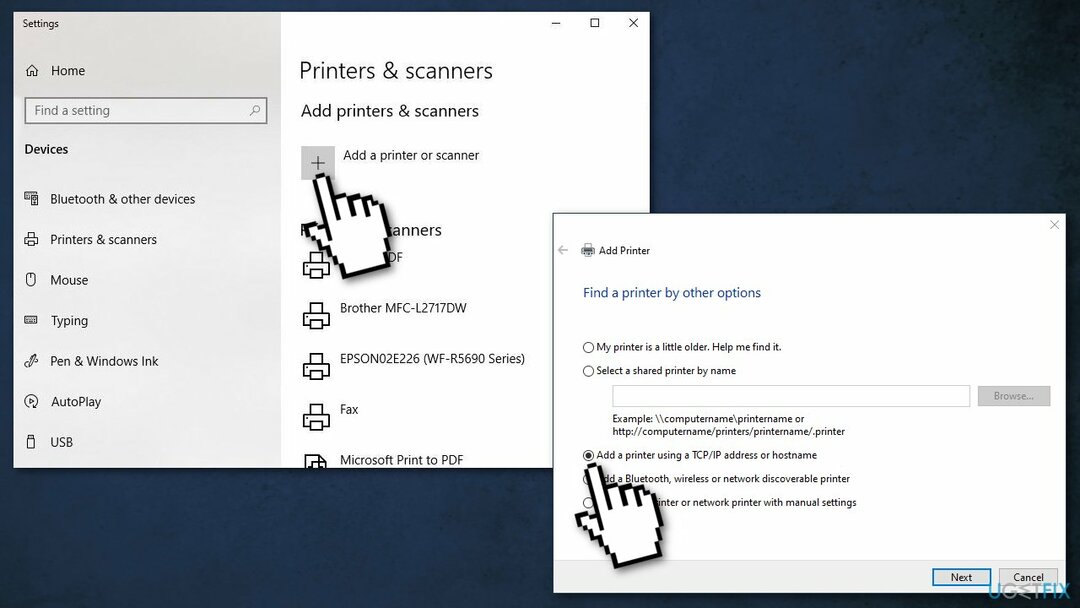
- Введіть ім’я хосту або IP-адресу принтера та натисніть Далі
- Якщо принтером користується більше людей, перевірте Поділіться цим принтером, щоб інші у вашій мережі могли його знайти та використовувати варіант
- Ви можете протестувати принтер, натиснувши Роздрукувати тестову сторінку
Виправляйте свої помилки автоматично
Команда ugetfix.com намагається зробити все можливе, щоб допомогти користувачам знайти найкращі рішення для усунення їхніх помилок. Якщо ви не хочете боротися з методами ручного ремонту, скористайтеся автоматичним програмним забезпеченням. Усі рекомендовані продукти перевірені та схвалені нашими професіоналами. Нижче наведено інструменти, які можна використовувати, щоб виправити помилку:
Пропозиція
зробіть це зараз!
Завантажити виправленняЩастя
Гарантія
зробіть це зараз!
Завантажити виправленняЩастя
Гарантія
Якщо вам не вдалося виправити помилку за допомогою Reimage, зверніться по допомогу до нашої служби підтримки. Будь ласка, повідомте нам усі деталі, які, на вашу думку, ми повинні знати про вашу проблему.
Цей запатентований процес ремонту використовує базу даних з 25 мільйонів компонентів, які можуть замінити будь-який пошкоджений або відсутній файл на комп’ютері користувача.
Щоб відремонтувати пошкоджену систему, необхідно придбати ліцензійну версію Reimage інструмент для видалення шкідливих програм.

Отримайте доступ до відео-вмісту з географічними обмеженнями за допомогою VPN
Приватний доступ до Інтернету це VPN, який може перешкодити вашому Інтернет-провайдеру, уряд, а також треті сторони від відстеження вашої інформації в Інтернеті та дозволять вам залишатися повністю анонімними. Програмне забезпечення надає виділені сервери для торрентів і потокової передачі, забезпечуючи оптимальну продуктивність і не сповільнюючи роботу. Ви також можете обійти географічні обмеження та переглядати такі сервіси, як Netflix, BBC, Disney+ та інші популярні потокові сервіси без обмежень, незалежно від того, де ви знаходитесь.
Не платіть авторам програм-вимагачів – використовуйте альтернативні варіанти відновлення даних
Атаки зловмисного програмного забезпечення, зокрема програм-вимагачів, є найбільшою небезпекою для ваших фотографій, відео, робочих чи навчальних файлів. Оскільки кіберзлочинці використовують надійний алгоритм шифрування для блокування даних, його більше не можна використовувати, доки не буде сплачений викуп у біткойнах. Замість того, щоб платити хакерам, ви повинні спочатку спробувати використовувати альтернативу одужання методи, які можуть допомогти вам відновити хоча б частину втрачених даних. Інакше ви також можете втратити свої гроші разом із файлами. Один з найкращих інструментів, який може відновити хоча б частину зашифрованих файлів – Data Recovery Pro.
Читайте іншими мовами
• Español
• Lietuvių
• Deutsch
• Polski